编辑:秩名2020-08-05 10:34:35
iphone11如何截屏,很多同学都不是很了解,下面iefans小编整理了详细的操作步骤哦。希望能够解决各位用户的问题!

方法一、电源键+音量键截屏
在想要截屏的界面,一起按下【电源键】+【上音量键】即可。
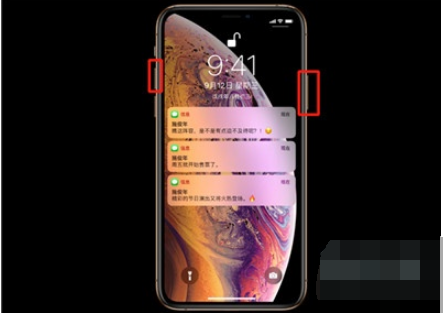
方法二:小白点截屏
1、依次打开【设置】-【通用】
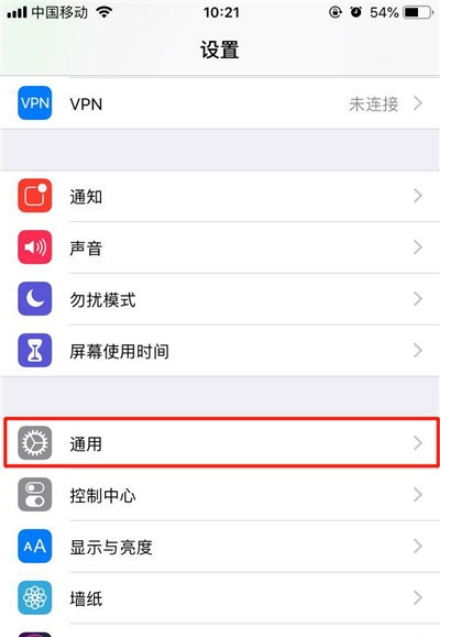
2、然后打开【辅助功能】。
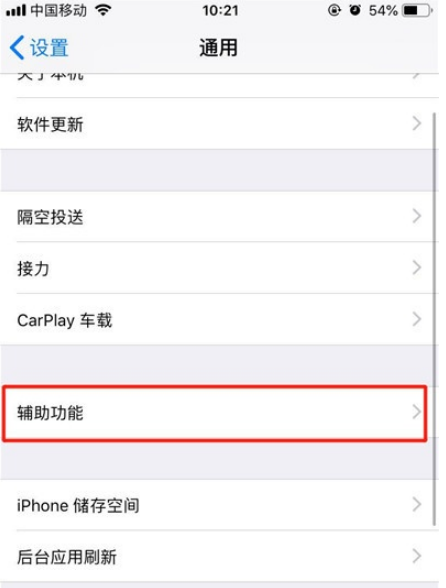
3、往下滑动屏幕,找到【辅助触控】,点击进入。
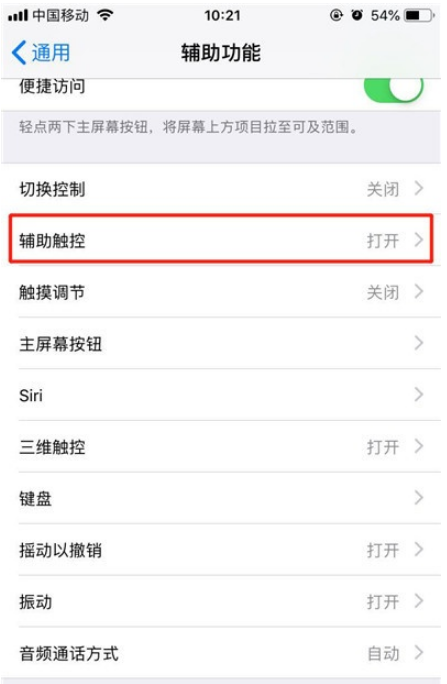
4、点击【自定顶层菜单】。
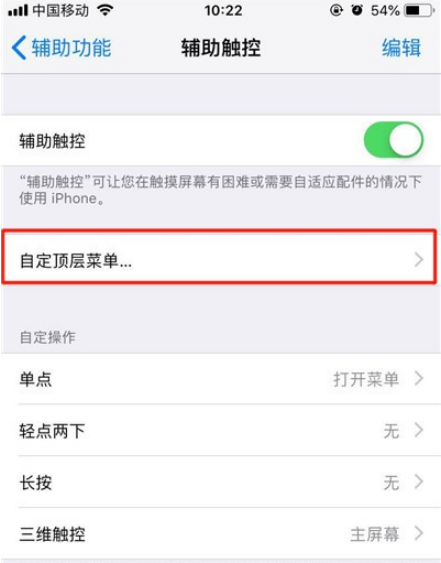
5、点击底下的【+】号,然后再点击上面出现的【+】号。
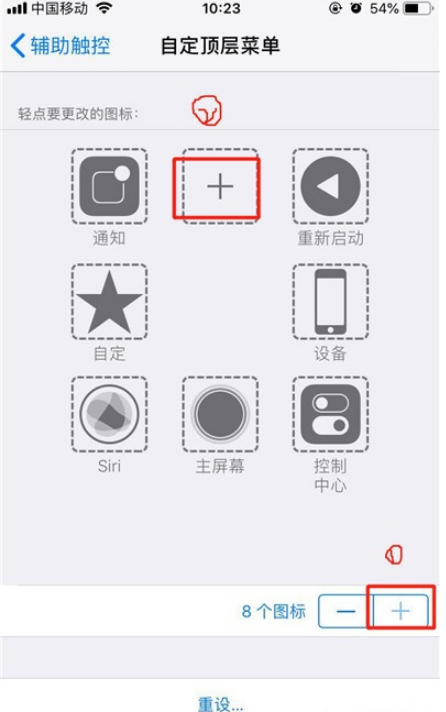
6、找到【屏幕快照】,点击【完成】即可成功添加。
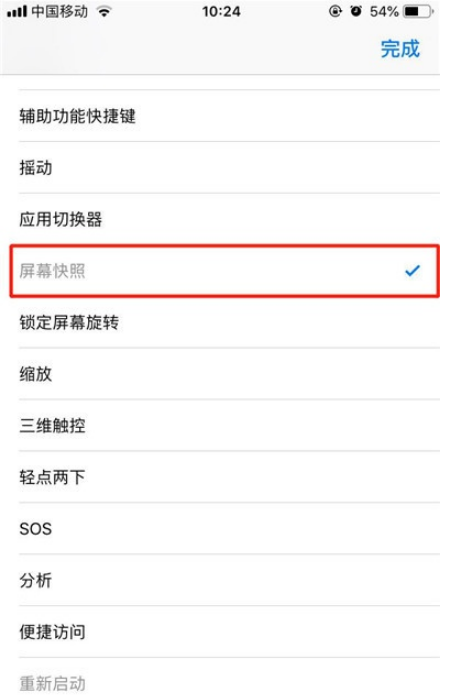
7、返回需要截屏的界面,点击小白点,然后点击【屏幕快照】即可截图。
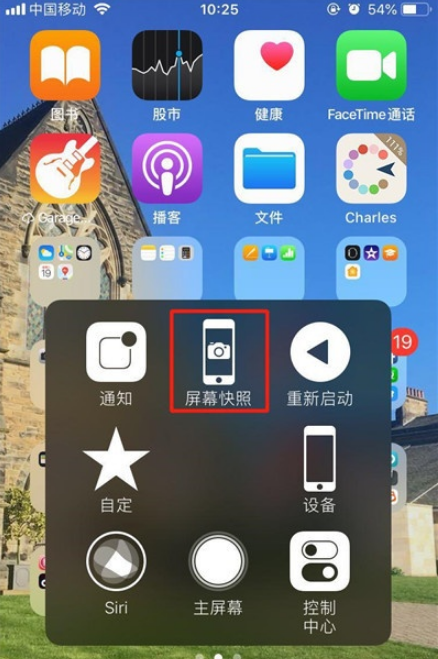
上文就是小编为您带来的屏幕截图方法了,若还有疑问请多多关注IE浏览器中文网站!